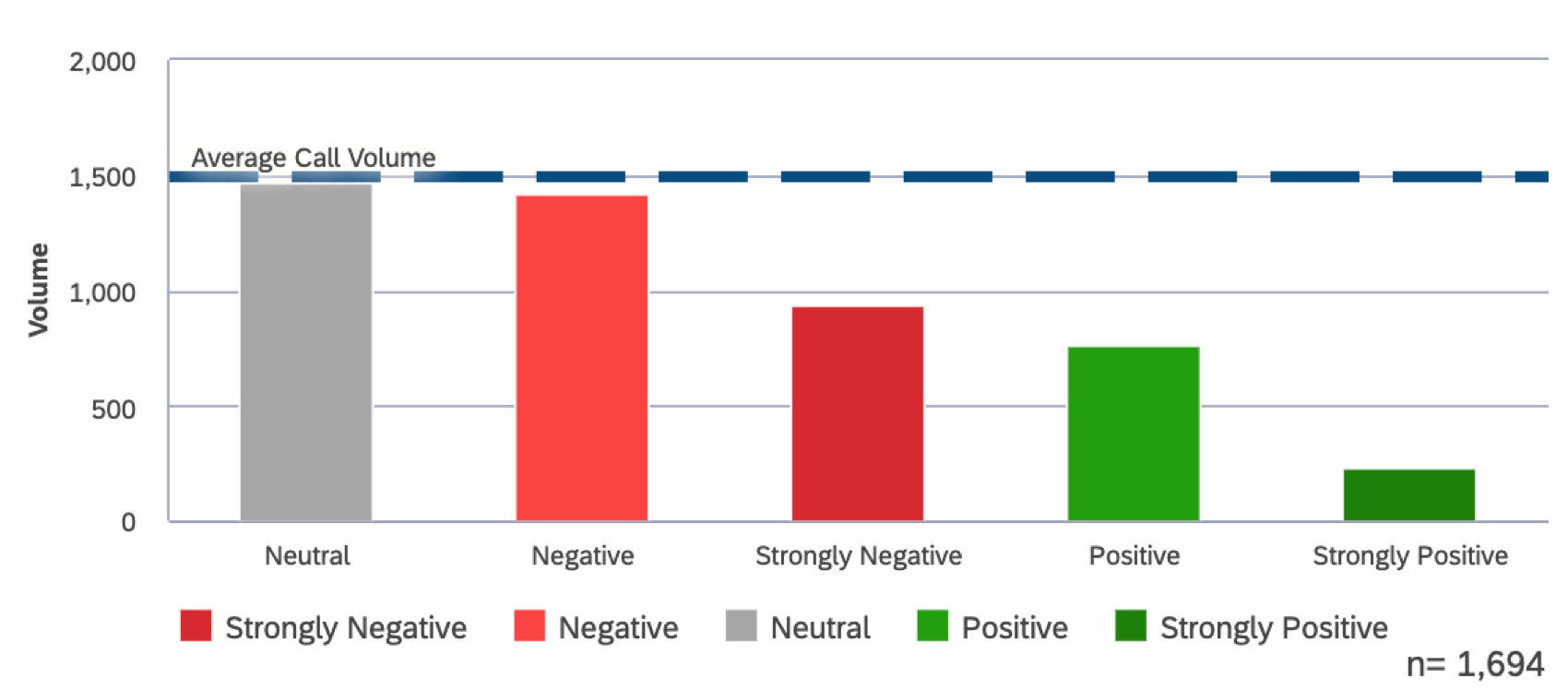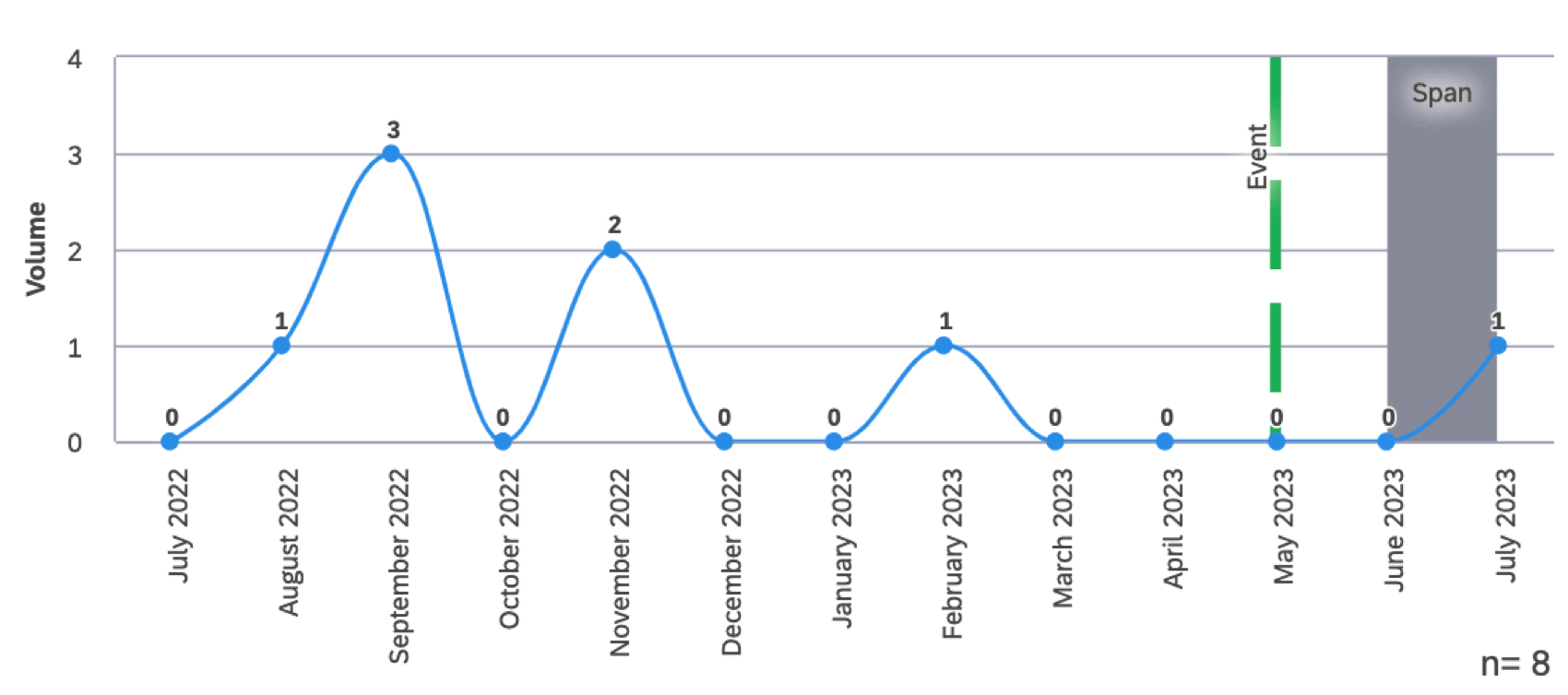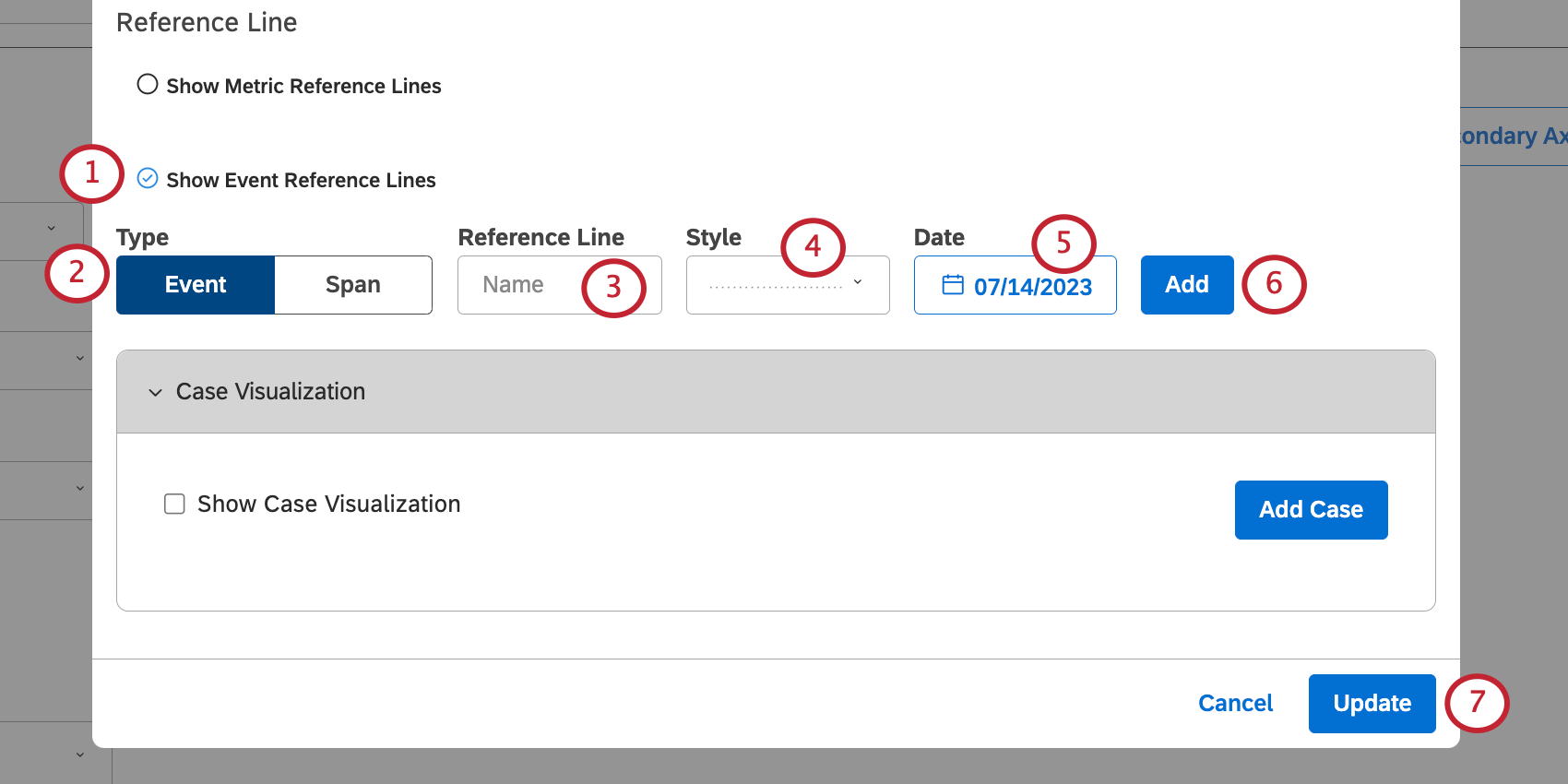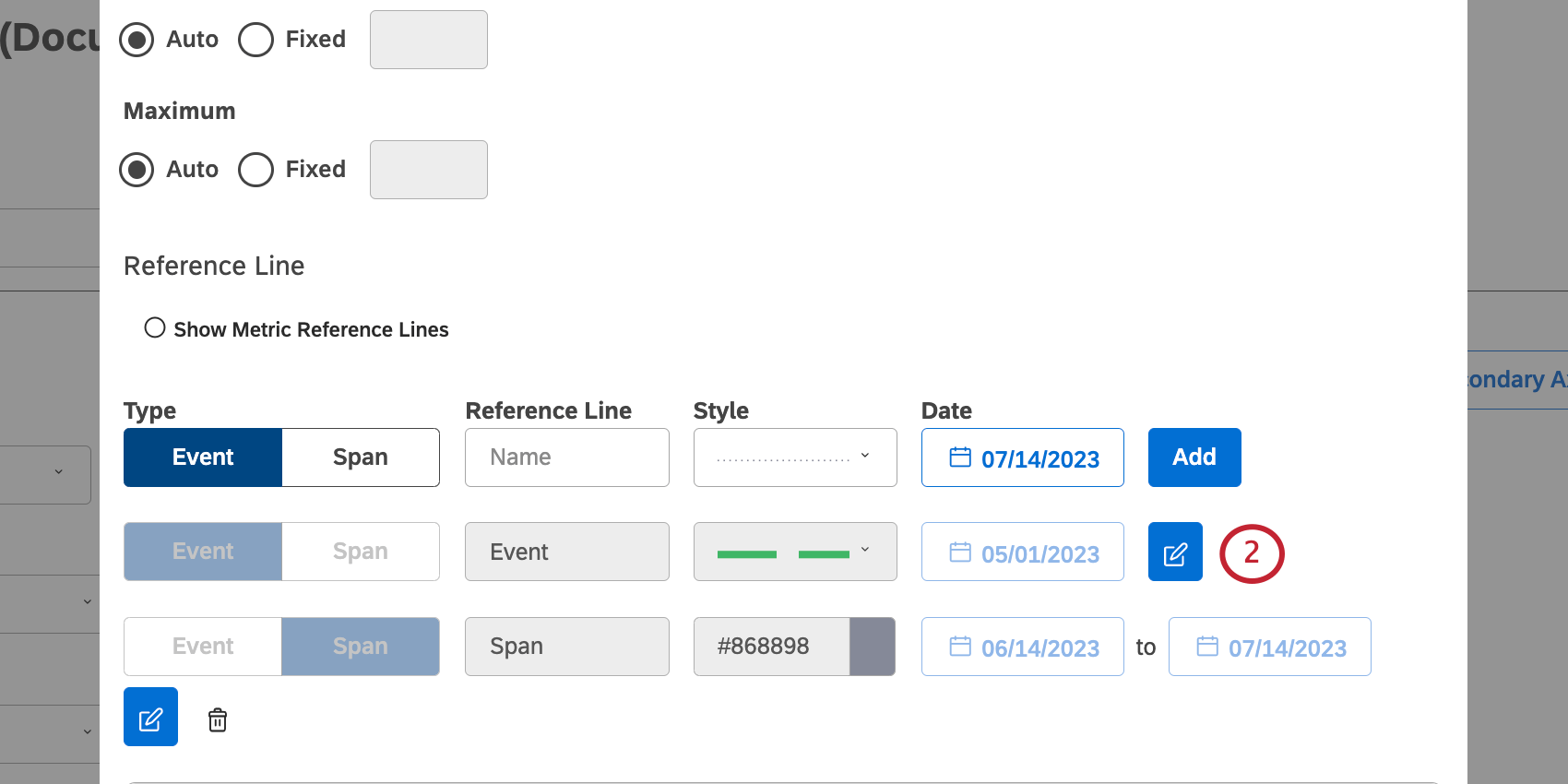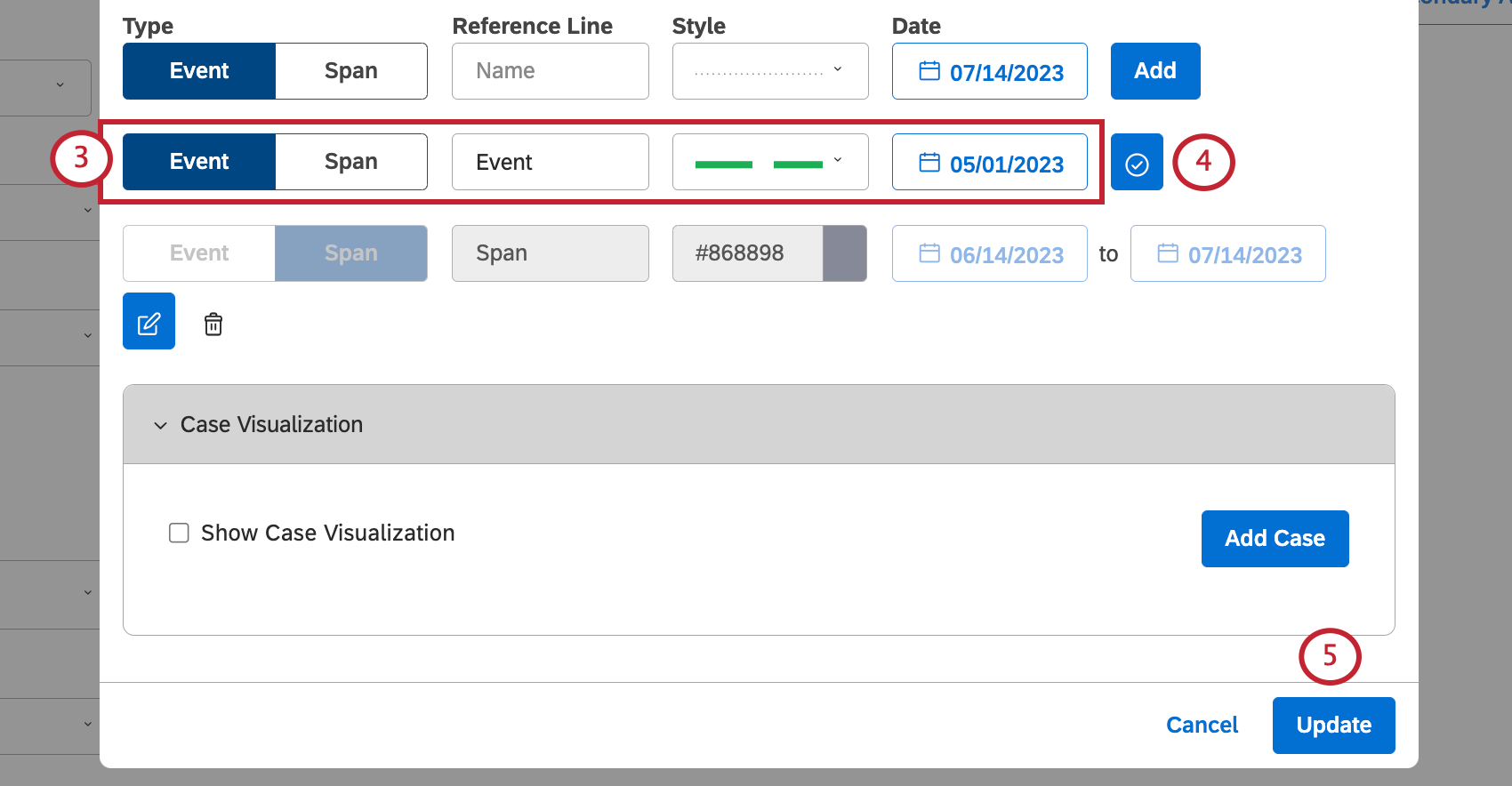Adição de linhas de referência a widgets (Studio)
Sobre a adição de linhas de referência aos widgets
Se estiver adicionando uma data importante ou uma referência para o desempenho da métrica, você pode adicionar linhas de referência que aumentam o significado dos widgets. Para fazer isso:
- Abra o dashboard no Modo de edição.

- Expanda o menu no canto superior direito de um widget.
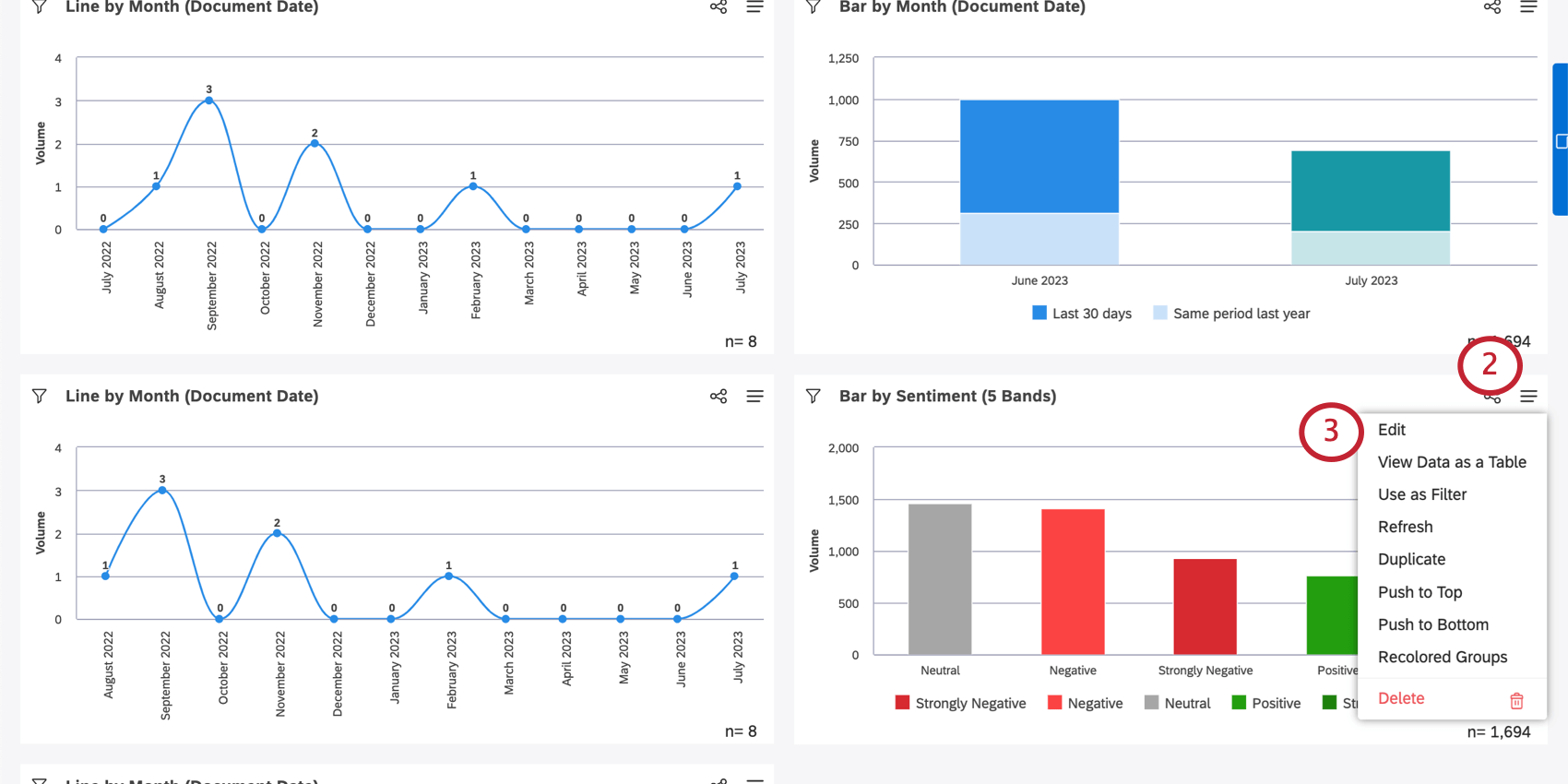
- Clique em Edit.
- Vá para a guia Visualização ).
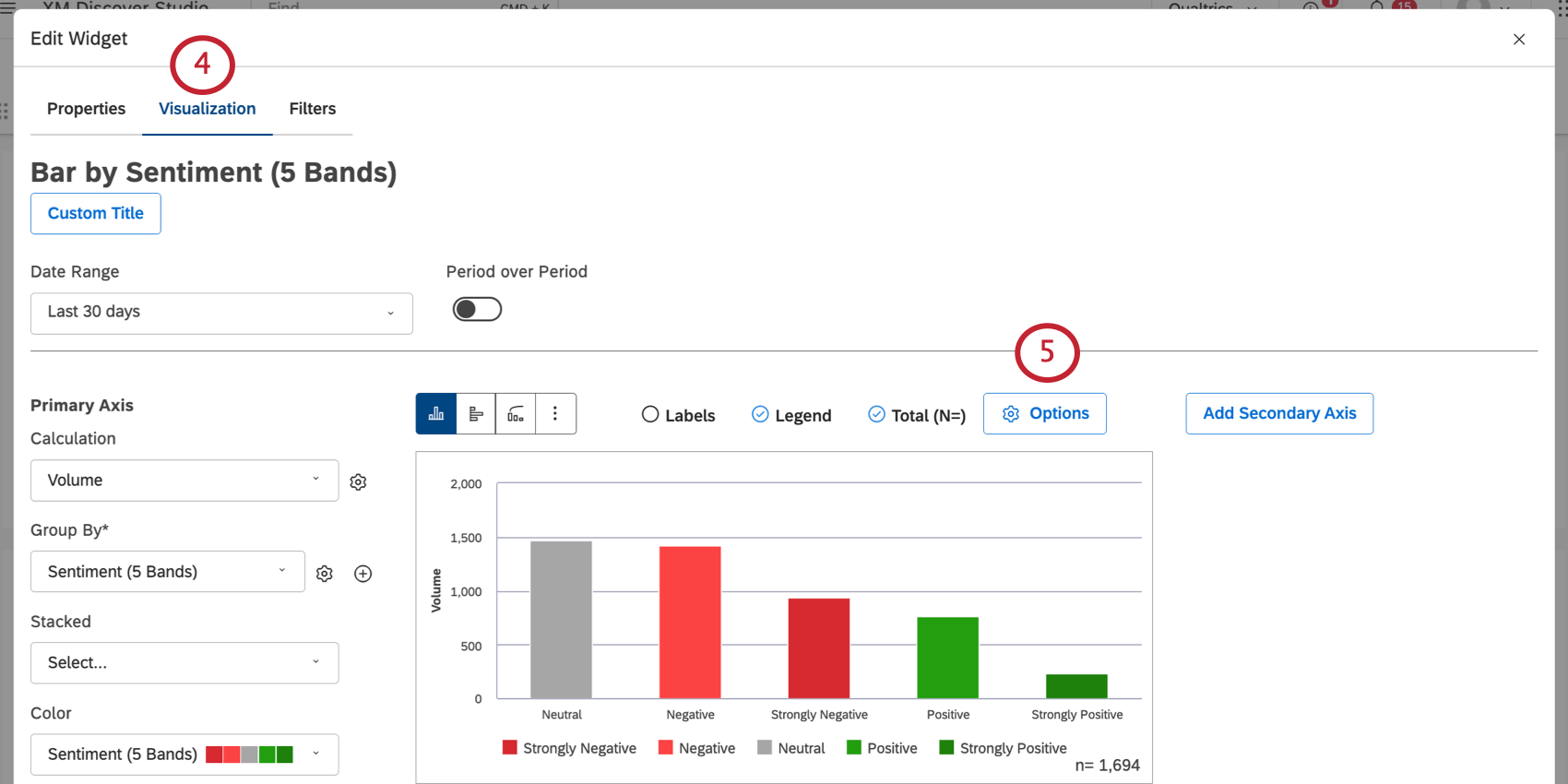
- Clique no botão Options (Opções ).
Qdica: você pode adicionar até 5 linhas de referência por widget.
Qdica: depois de criar linhas de referência, você pode retornar ao menu de opções para editá-las.
Linhas de referência métricas
Você pode adicionar linhas de referência de métricas para apresentar metas, linhas de base, benchmarks ou outros valores estáticos em seus relatórios.
- Selecione Add Reference Line (ou Show Metric Reference Lines se estiver editando um widget de tendência) .
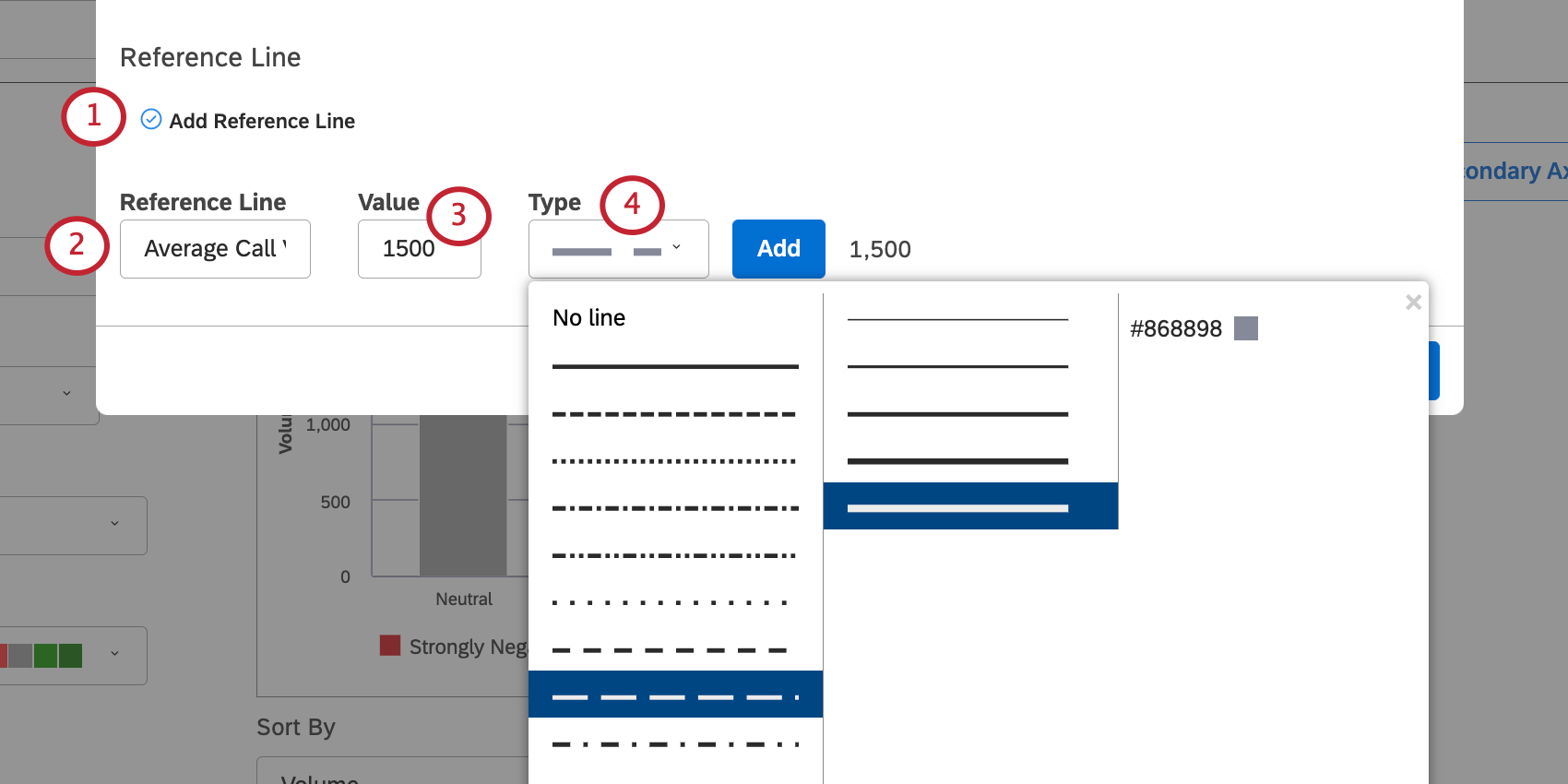
- Dê um nome à sua linha de referência. Esse nome será exibido no widget.
- Insira um valor para sua linha de referência. Esse é o local no eixo y em que a linha aparecerá.
Qdica: se você estiver usando um widget horizontal, a linha aparecerá no eixo x.
- Selecione um tipo de linha de referência. Você pode escolher entre linhas sólidas e pontilhadas, quantos pixels ela pesa e a cor da linha.
- Clique em Adicionar.
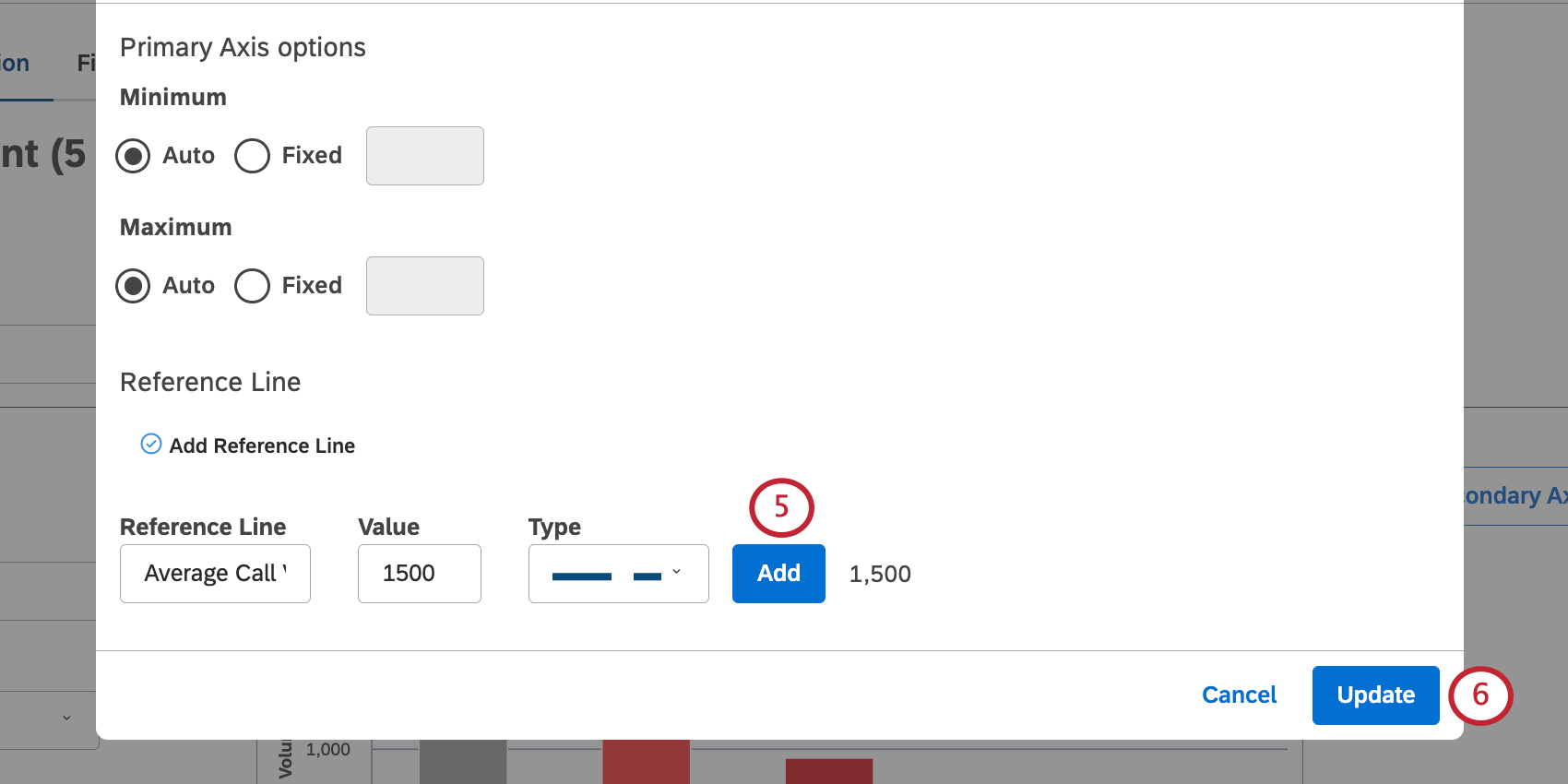
- Quando terminar de adicionar linhas, clique em Update (Atualizar).
Linhas de referência Evento
Você pode adicionar linhas de referência que representem eventos notáveis e períodos de tempo em seus relatórios de tendências.
Atenção: As linhas de referência Evento só podem ser adicionadas a widgets de barra e linha agrupados por data (ou seja, relatórios de tendências) .
- Selecione Show Evento Reference Lines (Mostrar linhas de referência de eventos).
- Selecione o tipo de linha:
- Evento: Representa uma única data com uma única linha vertical colocada no eixo x.
- Span: Representa um intervalo de datas com um bloco vertical de cor sólida no eixo x.
Qdica: estas instruções pressupõem que você esteja usando um widget de linha ou um gráfico de barras verticais. Se o seu gráfico de barras for horizontal ou se você tiver ajustado o eixo do widget de linha, os eixos serão invertidos.
- Dê um nome à sua linha de referência.
- Escolha um estilo para sua linha de referência.
- Se tiver selecionado Evento, você poderá escolher entre linhas sólidas e pontilhadas, quantos pixels ela pesa e a cor da linha.
- Se você selecionou Span, só poderá alterar a cor.
- Defina a data ou o intervalo de datas para sua linha;
- Clique em Adicionar.
- Quando terminar de adicionar linhas, clique em Update (Atualizar).